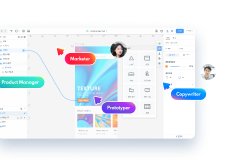采购作为核心职能部门之一,在企业中发挥着举足轻重的作用。公司采购不像日常买东西那么简单,尤其是大宗采购,当接到一个订单开始,要经过一系列的工作,比如筛选供应商、询价、比价、谈判、合同签订以及下单等过程。
管理相对比较规范的公司,都有自己的一套采购流程图或采购工作流程图。采购流程图是清晰地展示采购的各个环节的流程图图示,主要用于指导采购活动、使采购精准、高效率,同时也杜绝采购过程中某些重要环节的遗漏,造成损失。那如何绘制一份完整的采购流程图呢?小编今天就带着大家小试牛刀,绘制如下的采购流程图。
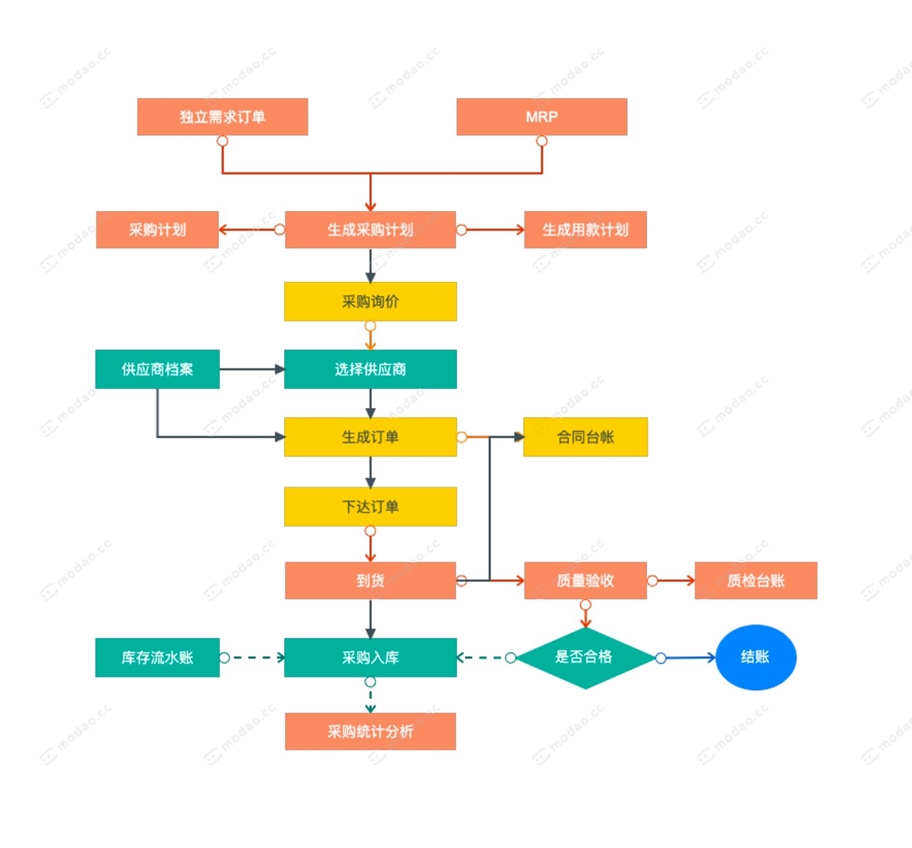
在开始正式的操作之前,我们先来认识一下今天要使用的绘图工具——墨刀(https://modao.cc/feature/flowchart/),墨刀是一款流程图绘制必备神器,即使是小白也能快速上手,它凭借着简单的操作和强大的功能,深受广大设计爱好者的亲睐,以下是操作界面的基本展示:
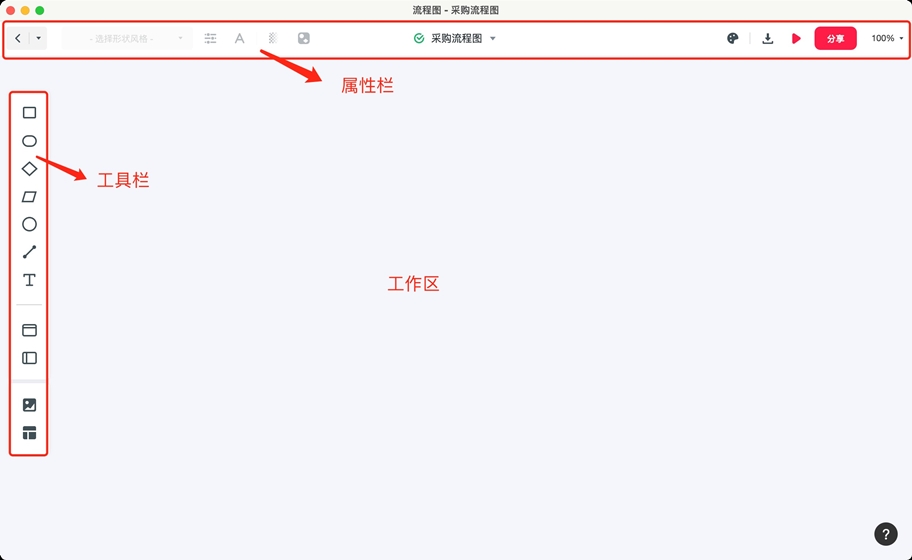
认识了工具,接下来只需要三步,即可搞定采购流程图,不信你看!
第一步 运用工具栏绘制采购流程图
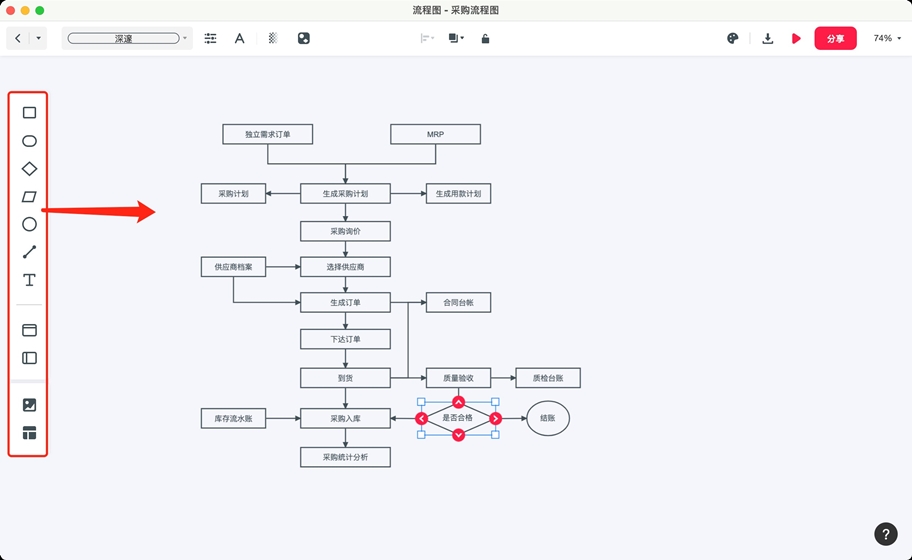
操作技巧:
1、图形工具:选择相应的图形工具,在工作区拖动鼠标即可绘制,可随意更改大小;复制粘贴可直接copy相同大小、形状的图形;选中图形,鼠标右键可替换形状、随意更换叠放顺序。
2
、文字工具:选择文字工具,在工作区点击相应位置即可插入文字,同时也可以直接双击图形快速进入文字编辑模式。
3、线条工具:选择线条工具,在工作区拖动即可插入线条;连接两个图形之间的线条或箭头,可以直接选中起点图形,当出现上下左右四个方向的箭头时,选择相应的箭头拖动到终点图形即可,非常便捷。
第二步 运用属性栏优化采购流程图
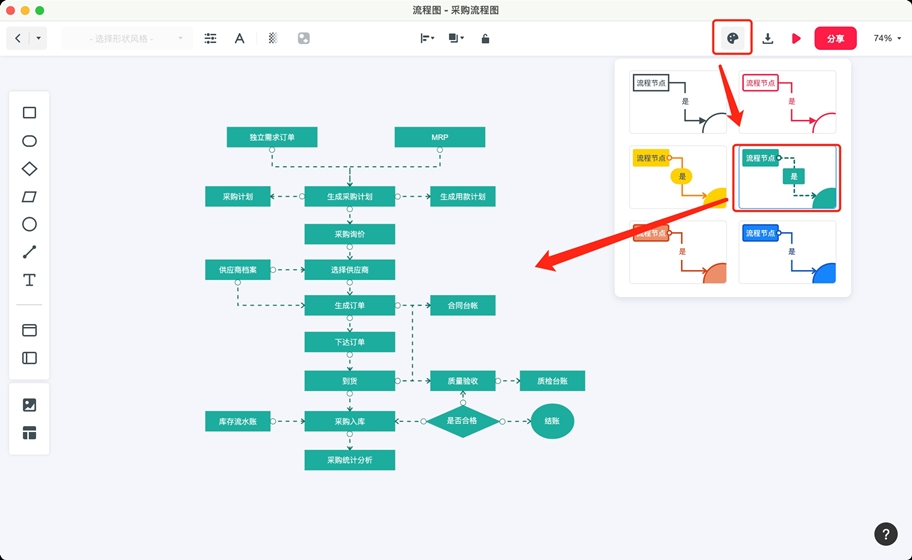
方法一:直接通过主题画板工具,根据个人喜好,一键调整整个流程图风格及颜色。
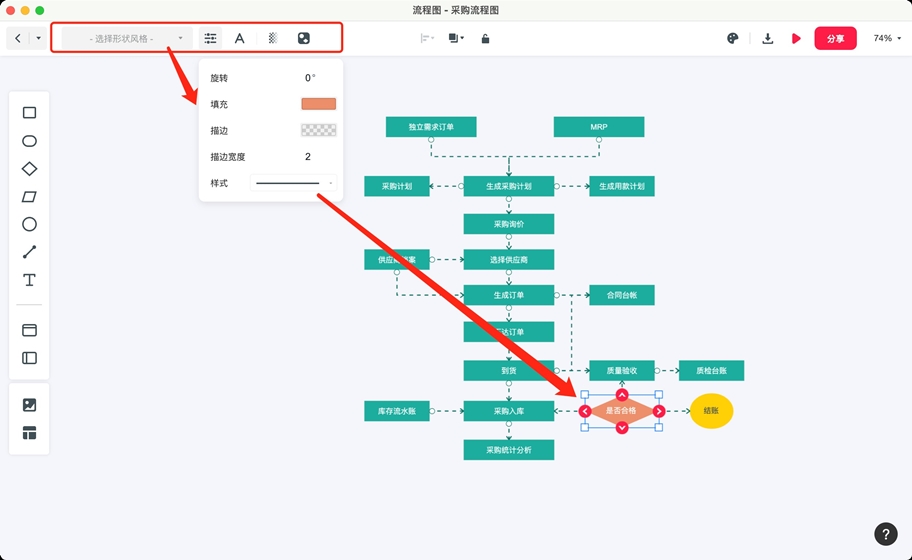
方法二:通过属性栏,逐个或多个一起调整图形、箭头或文字的颜色及大小,直到满意为止。
第三步 保存及分享
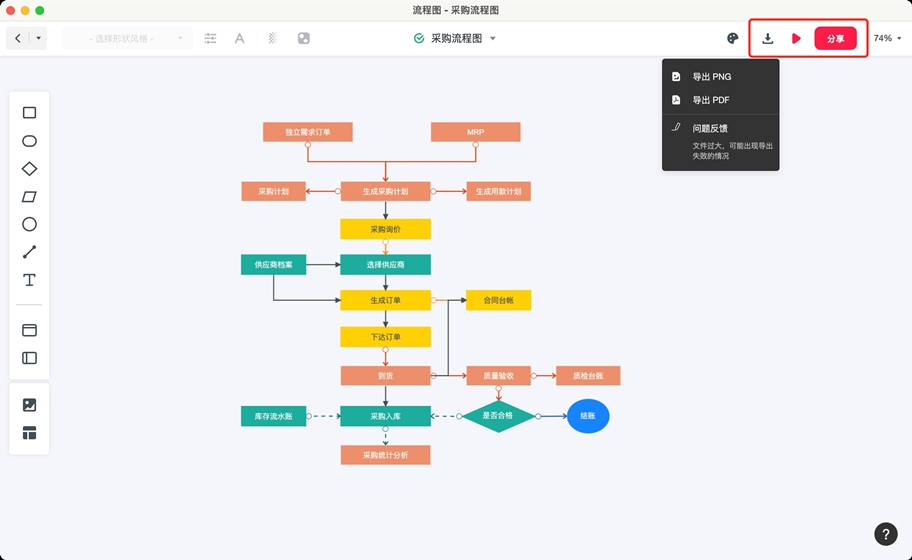
以上就是一份完整的采购流程图的绘制方法,最后一步就是下载保存成高清文件,系统默认的格式包括PNG和PDF。另外,该工具也支持一键分享,可以让更多人看到你的成果噢。
PS:墨刀每隔1-2分钟左右会自动保存你的操作,所以没有ctrl+s习惯的小伙伴也不用担心文件没保存这个问题啦;而且无论你是使用的APP还是网页版,数据都是实时更新的,完全不用担心操作不同步的问题,是不是很方便呀?还不赶快学习起来吧!